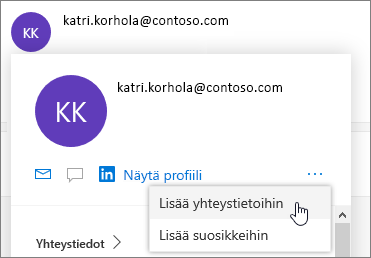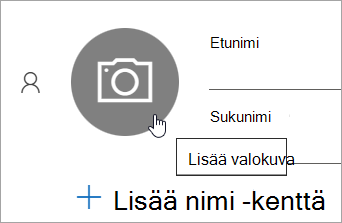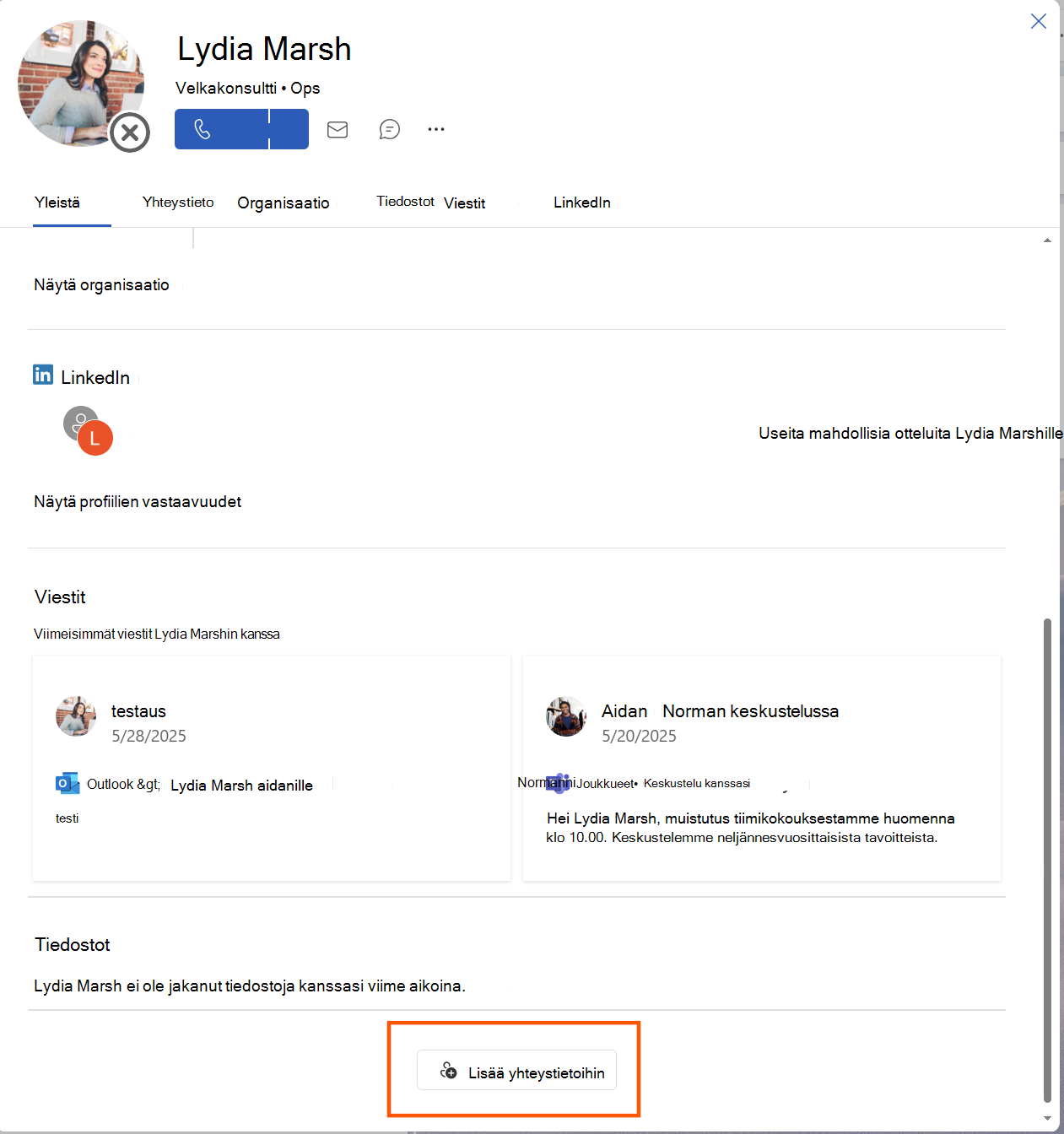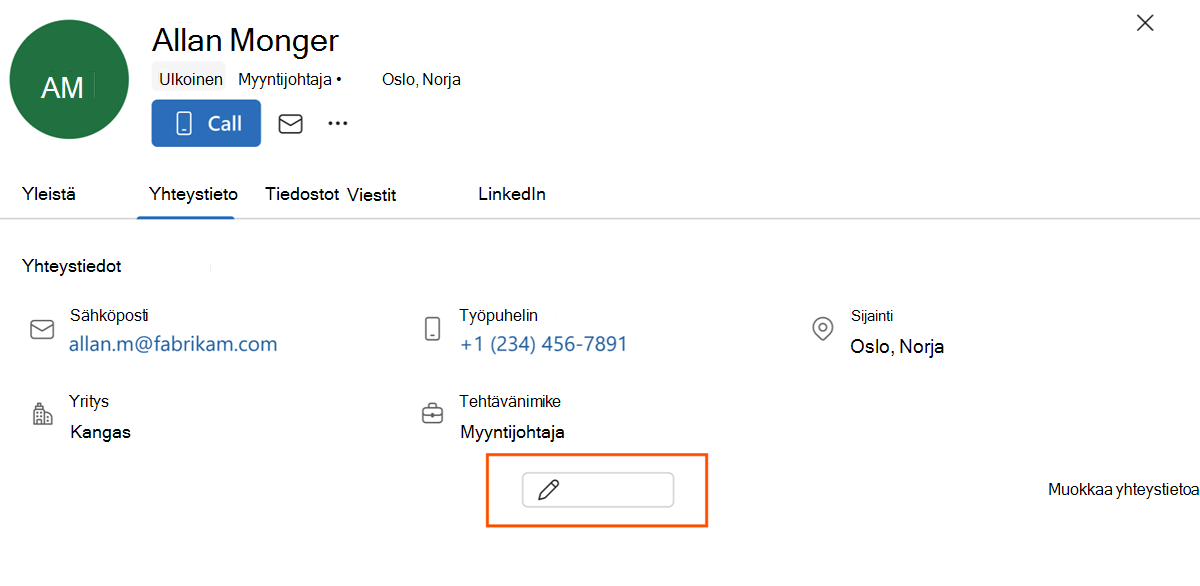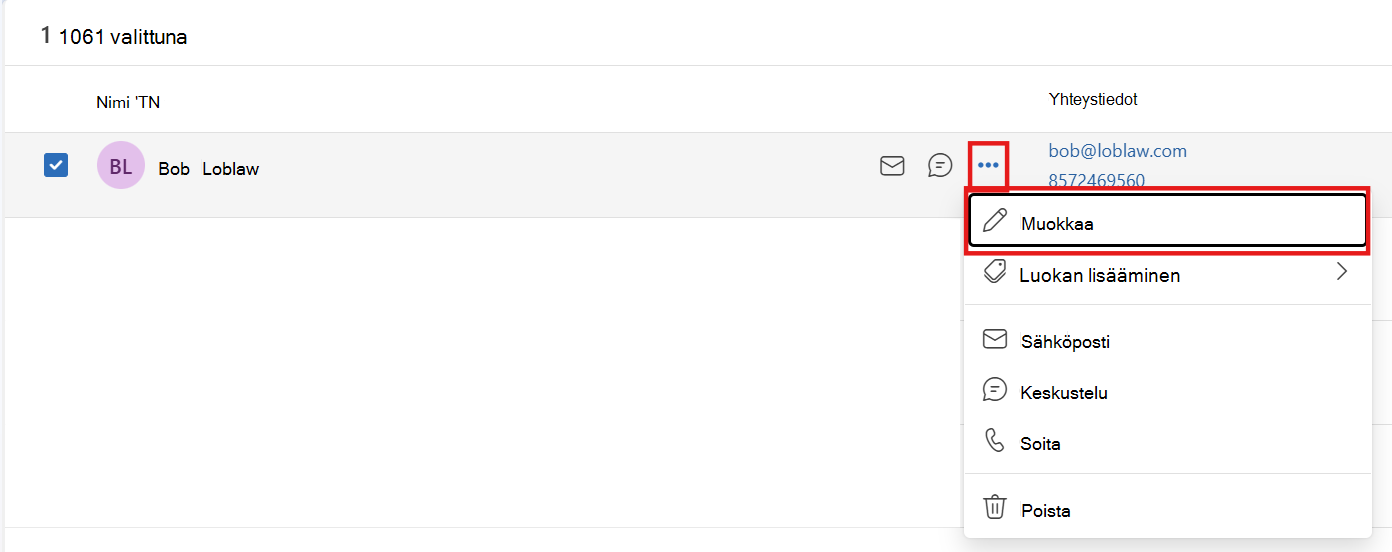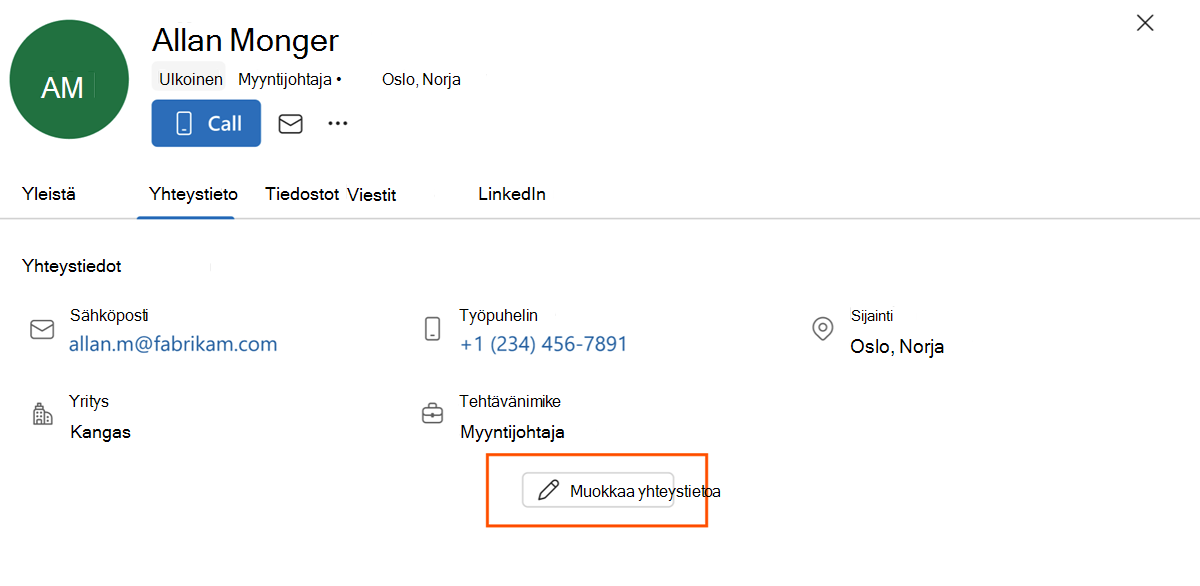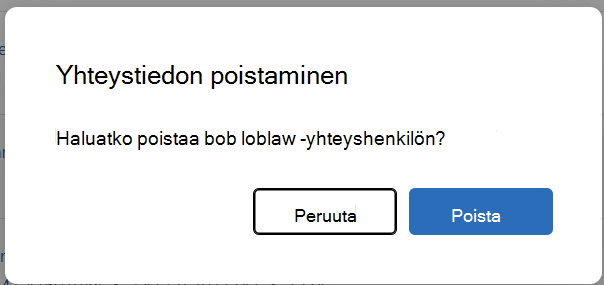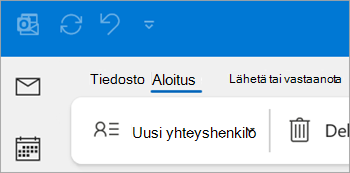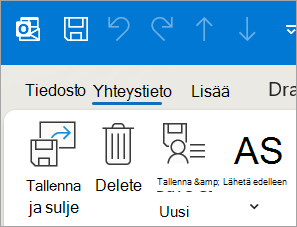Voit luoda uusia yhteystietoja alusta alkaen Ihmiset-sivulla tai lisätä henkilön yhteyshenkilöksi profiilikortistaan. Yhteyshenkilö voi olla yhtä yksinkertainen kuin nimi ja sähköpostiosoite, tai se voi sisältää lisätietoja, kuten katuosoitteen, useita puhelinnumeroita ja profiilikuvan.
Valitse käyttämäsi Outlook-version välilehtivaihtoehto alta. Käytössä olevan Outlook-version tarkistaminen
Huomautus: Jos tämän Uusi Outlook -välilehden vaiheet eivät toimi, et ehkä vielä käytä uutta Outlook for Windowsia. Valitse Perinteinen Outlook ja noudata sen sijaan näitä ohjeita.
uusi Outlook:ssä voit valita seuraavat vaihtoehdot:
Yhteyshenkilön lisääminen | Yhteystiedon etsiminen | Yhteyshenkilön muokkaaminen | Yhteystiedon poistaminen
Yhteyshenkilön lisääminenuusi Outlook
Voit lisätä yhteyshenkilön alusta tai henkilön profiilikortista.
Uuden yhteyshenkilön lisääminen alusta alkaen
-
Valitse uusi Outlook siirtymisruudussa
-
Valitse Aloitus-välilehdessäUusi yhteystieto.
-
Kirjoita nimi ja muut haluamasi tiedot ja valitse sitten Tallenna.
Vihje: Voit lisätä muita yhteystietoja milloin tahansa. Valitse yhteystieto luettelosta, valitse Muokkaa yhteystietoa ja ala lisätä lisätietoja.
Yhteyshenkilön lisääminen profiilikortista organisaatiossasi olevan henkilön osalta
Jos käytät Outlookia organisaatiossa ja valitset henkilön nimen tai kuvan Outlookissa tai muissa Office-sovelluksissa ja -palveluissa, saatat nähdä hänen profiilikorttinsa, jossa on lisätietoja. Hänen profiilikortistaan voit tallentaa nämä tiedot yhteyshenkilöillesi ja lisätä sitten muistiinpanoja tai muita tietoja.
Yhteyshenkilön lisääminen sähköpostiviestistä:
-
Avaa Sähköposti-kohdassa sähköpostiviesti lukuruudussa ja valitse sitten sen lähettäjän tai vastaanottajan nimi, jonka haluat lisätä yhteystietoihisi.
-
Valitse avautuvassa profiilikortissa
-
Kirjoita tiedot, jotka haluat lisätä tälle yhteystiedolle. Jos haluat lisätä yhteystietoon lisätietoja, kuten osoitteen ja syntymäpäivän, valitse Lisää muita.
-
Valitse Tallenna.
Huomautus: Oletustietojen päivittäminen ei välttämättä näy profiilikortissa, koska organisaation tiedot ovat ensisijaisia.
Lisätietoja profiilikorteista on Microsoft 365:n profiilikorteissa.
Yhteyshenkilön etsiminenuusi Outlook
-
Valitse sivupaneelissa
-
Valitse ikkunan yläreunassa oleva hakuruutu.
-
Kirjoita etsimäsi yhteyshenkilön nimi, puhelinnumero tai yrityksen nimi.
-
Valitse henkilö, josta haluat hakutuloksia.
Yhteyshenkilön muokkaaminenuusi Outlook
Voit lisätä tai päivittää yhteyshenkilön tietoja tai valokuvia.
Yhteystietojen lisääminen tai päivittäminen
-
Valitse siirtymisruudussa
-
Kaksoisnapsauta yhteyshenkilöä, jota haluat muokata.
-
Lisää tai päivitä yhteystietosi tiedot.
-
Kun olet valmis, valitse Tallenna.
Yhteyshenkilön valokuvan lisääminen tai päivittäminen
-
Valitse siirtymisruudussa
-
Valitse yhteystieto, jonka valokuvan haluat lisätä tai päivittää, ja valitse Muokkaa yhteystietoa.
-
Valitse Lisää valokuva.
-
Valitse Lataa uusi valokuva, valitse tiedosto, jota haluat käyttää, ja valitse sitten Avaa ladataksesi.
-
Jos haluat sijoittaa kuvan uudelleen, napsauta ympyrän sisäpuolta ja vedä osoitinta. Voit lähentää tai loitontaa kuvaa sen alapuolella olevalla liukusäätimellä.
-
Valitse Käytä ja valitse sitten Valmis.
Yhteyshenkilön poistaminenuusi Outlook
-
Valitse siirtymisruudussa
-
Valitse poistettava yhteystieto, valitse valintanauhasta Poista tai napsauta yhteystietoa hiiren kakkospainikkeella ja valitse Poista.
-
Vahvista valitsemalla Poista uudelleen.
Huomautus: Jos tämän Uudet Outlook (Insider-käyttäjät) -välilehden vaiheet eivät toimi, et ehkä ole vielä perehdytä kokeilemaan uutta yhteystietojen hallintakokemusta uudessa Outlook for Windowsissa. Valitse Uusi Outlooktai Perinteinen Outlook ja noudata sen sijaan näitä ohjeita.
uusi Outlook:ssä voit valita seuraavat vaihtoehdot:
Yhteyshenkilön lisääminen | Yhteystiedon etsiminen | Yhteyshenkilön muokkaaminen | Yhteystiedon poistaminen
Yhteyshenkilön lisääminenuusi Outlook
Voit lisätä yhteyshenkilön alusta tai henkilön profiilikortista.
Uuden yhteyshenkilön lisääminen alusta alkaen
-
Valitse uusi Outlook siirtymisruudussa
-
Valitse Aloitus-välilehdessäUusi yhteystieto.
-
Kirjoita yhteyshenkilön nimi ja muut haluamasi tiedot ja valitse sitten Tallenna.
Vihje: Voit lisätä muita yhteystietoja milloin tahansa. Valitse yhteystieto luettelosta, valitse Muokkaa yhteystietoa ja ala lisätä lisätietoja.
Yhteyshenkilön lisääminen profiilikortista organisaatiossasi olevan henkilön osalta
Jos käytät Outlookia organisaatiossa ja valitset henkilön nimen tai kuvan Outlookissa tai muissa Microsoft 365 -sovelluksissa ja -palveluissa, saatat nähdä hänen profiilikorttinsa, jossa on lisätietoja. Hänen profiilikortistaan voit tallentaa nämä tiedot Omiin yhteystietoihin ja lisätä sitten muistiinpanoja tai muita tietoja.
Yhteyshenkilön lisääminen sähköpostiviestistä:
-
Avaa Sähköposti-kohdassa sähköpostiviesti lukuruudussa ja valitse sitten sen lähettäjän tai vastaanottajan nimi, jonka haluat lisätä yhteystietoihisi.
-
Valitse avautuvassa profiilikortissa kortin alareunassa Lisää yhteystietoihin.
-
Henkilö lisätään nyt yhteystietoihisi. Jos haluat lisätä yhteystietoon lisätietoja, kuten osoitteen tai syntymäpäivän, valitse muokkaa henkilön profiilikortissa
-
Valitse Tallenna.
Huomautus: Oletustietojen päivittäminen ei välttämättä näy profiilikortissa, koska organisaation tiedot ovat ensisijaisia.
Lisätietoja profiilikorteista on Microsoft 365:n profiilikorteissa.
Yhteyshenkilön etsiminenuusi Outlook
-
Valitse sivupaneelissa
-
Valitse ikkunan yläreunassa oleva hakuruutu.
-
Kirjoita etsimäsi yhteyshenkilön nimi, puhelinnumero tai yrityksen nimi.
-
Valitse henkilö, josta haluat hakutuloksia.
Yhteyshenkilön muokkaaminenuusi Outlook
Voit lisätä tai päivittää yhteyshenkilön tietoja tai valokuvia.
Yhteystietojen lisääminen tai päivittäminen
Valitse siirtymisruudussa
-
Napsauta yhteyshenkilöä hiiren kakkospainikkeella ja valitse Muokkaa.
-
Voit myös etsiä Muokkaa-toiminnon napsauttamalla kolmea pistettä ... yhteystietoa tai valintanauhaa vasten.
-
-
Voit myös valita valintaruudun yhteystietoa vastaan ja valita muokkaa valintanauhasta.
-
Voit myös valita yhteyshenkilön profiilikortista Muokkaa yhteystietoa.
-
Lisää tai päivitä yhteystietosi tiedot.
-
Kun olet valmis, valitse Tallenna.
Yhteyshenkilön valokuvan lisääminen tai päivittäminen
Tällä hetkellä yhteyshenkilön valokuvaa ei voi lisätä tai päivittää Uuden Outlookin (Insider-käyttäjät) esikatselussa. Kehitämme tätä ominaisuutta, ja se on pian käytettävissä.
Voit myös lisätä tai päivittää yhteyshenkilön valokuvan Outlook Webissä, ja kuva näkyy myös Uudessa Outlookissa (Insider-käyttäjät).
Huomautus: Jos yhteystieto on yritystilien profiilipohjainen tai linkitetty profiiliin, yhteystietokuva lisätään automaattisesti organisaatiosi hakemistossa olevista profiilitiedoista. Tätä ei kuitenkaan voi muokata tai päivittää tällä hetkellä.
Yhteyshenkilön poistaminenuusi Outlook
-
Valitse siirtymisruudussa
-
Valitse poistettava yhteystieto, valitse valintanauhasta Poista tai napsauta yhteystietoa hiiren kakkospainikkeella ja valitse Poista.
-
Vahvista valitsemalla Poista uudelleen.
Perinteisessä Outlookissa voit valita seuraavat vaihtoehdot:
Yhteyshenkilön lisääminen | Yhteystiedon etsiminen | Yhteyshenkilön muokkaaminen | Yhteystiedon poistaminen
Yhteystiedon lisääminen perinteisessä Outlookissa
Voit lisätä yhteyshenkilön alusta tai henkilön profiilikortista.
Uuden yhteyshenkilön lisääminen alusta alkaen
-
Valitse siirtymispalkista
-
Valitse Ihmiset-sivulla Uusi yhteystieto valintanauhasta.
-
Lisää haluamasi lisätiedot.
-
Valitse Tallenna ja sulje.
Yhteyshenkilön lisääminen henkilön profiilikortista
-
Avaa Sähköposti-kohdassa sähköpostiviesti lukuruudussa ja valitse sitten sen lähettäjän tai vastaanottajan nimi, jonka haluat lisätä yhteystietoihisi.
-
Valitse avautuvassa profiilikortissa
-
Kirjoita yhteyshenkilön tiedot ja valitse sitten Tallenna & Sulje.
Yhteystiedon etsiminen perinteisessä Outlookissa
-
Valitse siirtymispalkista
-
Valitse ikkunan yläreunassa oleva hakuruutu.
-
Kirjoita etsimäsi yhteyshenkilön nimi.
-
Valitse henkilö, josta haluat hakutuloksia.
Yhteystiedon muokkaaminen perinteisessä Outlookissa
Voit lisätä tai päivittää yhteyshenkilön tietoja tai valokuvia.
Yhteystietojen lisääminen tai päivittäminen
-
Valitse siirtymispalkissa
-
Kaksoisnapsauta yhteyshenkilöä, jota haluat muokata.
-
Lisää tai päivitä yhteystietosi tiedot.
-
Kun olet valmis, valitse Tallenna & Sulje.
Yhteyshenkilön valokuvan lisääminen tai päivittäminen
-
Valitse siirtymispalkista
-
Kaksoisnapsauta yhteystietoa, jonka valokuvan haluat lisätä tai päivittää.
-
Kaksoisnapsauta hänen nykyistä valokuvaansa tai valitse
Vihje: Jos olet lisännyt aiemmin valokuvan, voit napsauttaa aiemmin luotua valokuvaa hiiren kakkospainikkeella ja valita joko Vaihda kuva tai Poista kuva.
-
Valitse tiedosto, jota haluat käyttää, ja valitse sitten Avaa ladataksesi.
Yhteystiedon poistaminen perinteisessä Outlookissa
-
Valitse siirtymispalkista
-
Siirry poistettavaan yhteystietoon, napsauta yhteystietoa hiiren kakkospainikkeella ja valitse Poista tai kaksoisnapsauta yhteystietoa ja valitse valintanauhasta Poista .
Outlookin verkkoversio tai Outlook.com voit valita seuraavat vaihtoehdot:
Yhteyshenkilön lisääminen | Yhteystiedon etsiminen | Yhteyshenkilön muokkaaminen | Yhteystiedon poistaminen
Yhteyshenkilön lisääminen Outlookin verkkoversio tai Outlook.com
Voit lisätä yhteyshenkilön alusta tai henkilön profiilikortista.
Uuden yhteyshenkilön lisääminen alusta alkaen
-
Valitse sivupaneelissa
-
Valitse Aloitus-välilehdessäUusi yhteystieto.
-
Kirjoita nimi ja muut haluamasi tiedot ja valitse sitten Tallenna.
Vihje: Voit lisätä muita yhteystietoja milloin tahansa. Valitse yhteystieto luettelosta, valitse Muokkaa yhteystietoa ja ala lisätä lisätietoja.
Yhteyshenkilön lisääminen henkilön profiilikortista (vain Outlookin verkkoversio)
-
Avaa Sähköposti-kohdassa sähköpostiviesti lukuruudussa ja valitse sitten sen lähettäjän tai vastaanottajan nimi, jonka haluat lisätä yhteystietoihisi.
-
Valitse avautuvassa profiilikortissa kortin alareunassa Lisää yhteystietoihin.
-
Kirjoita yhteyshenkilön lisätiedot ja valitse sitten Tallenna.
Huomautus: Oletustietojen päivittäminen ei välttämättä näy profiilikortissa, koska organisaation tiedot ovat ensisijaisia.
Yhteyshenkilön etsiminen Outlookin verkkoversio tai Outlook.com
-
Valitse sivupaneelissa
-
Valitse ikkunan yläreunassa oleva hakuruutu.
-
Kirjoita etsimäsi yhteyshenkilön nimi, puhelinnumero tai yrityksen nimi.
-
Valitse henkilö, josta haluat hakutuloksia.
Yhteyshenkilön muokkaaminen Outlookin verkkoversio tai Outlook.com
Voit lisätä tai päivittää yhteyshenkilön tietoja tai valokuvia.
Yhteystietojen lisääminen tai päivittäminen
-
Valitse sivupaneelissa
-
Valitse haluamasi yhteyshenkilö ja valitse sitten Muokkaa yhteystietoa.
-
Lisää tai päivitä yhteystietosi tiedot.
-
Kun olet valmis, valitse Tallenna.
Yhteyshenkilön valokuvan lisääminen tai päivittäminen
-
Valitse sivupaneelissa
-
Valitse yhteystieto, jonka valokuvan haluat lisätä tai päivittää.
-
Valitse Muokkaa yhteystietoa ja valitse sitten kamerapainike.
-
Valitse Lataa uusi valokuva, valitse tiedosto, jota haluat käyttää, ja valitse sitten Avaa ladataksesi.
-
Jos haluat sijoittaa kuvan uudelleen, napsauta ympyrän sisäpuolta ja vedä osoitinta. Voit lähentää tai loitontaa kuvaa sen alapuolella olevalla liukusäätimellä.
-
Valitse Käytä ja valitse sitten Valmis.
Yhteyshenkilön poistaminen Outlookin verkkoversio tai Outlook.com
-
Valitse sivupaneelissa
-
Valitse poistettava yhteystieto, valitse valintanauhasta Poista tai napsauta yhteystietoa hiiren kakkospainikkeella ja valitse Poista.
-
Vahvista valitsemalla Poista uudelleen.
Aiheeseen liittyviä artikkeleita
Poistetun yhteystiedon palauttaminen tai palauttaminen Outlookissa